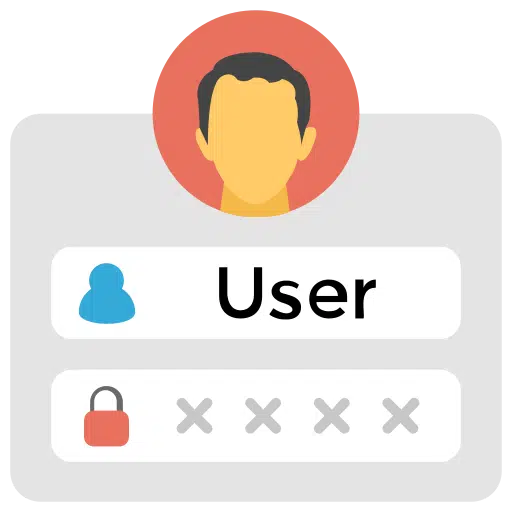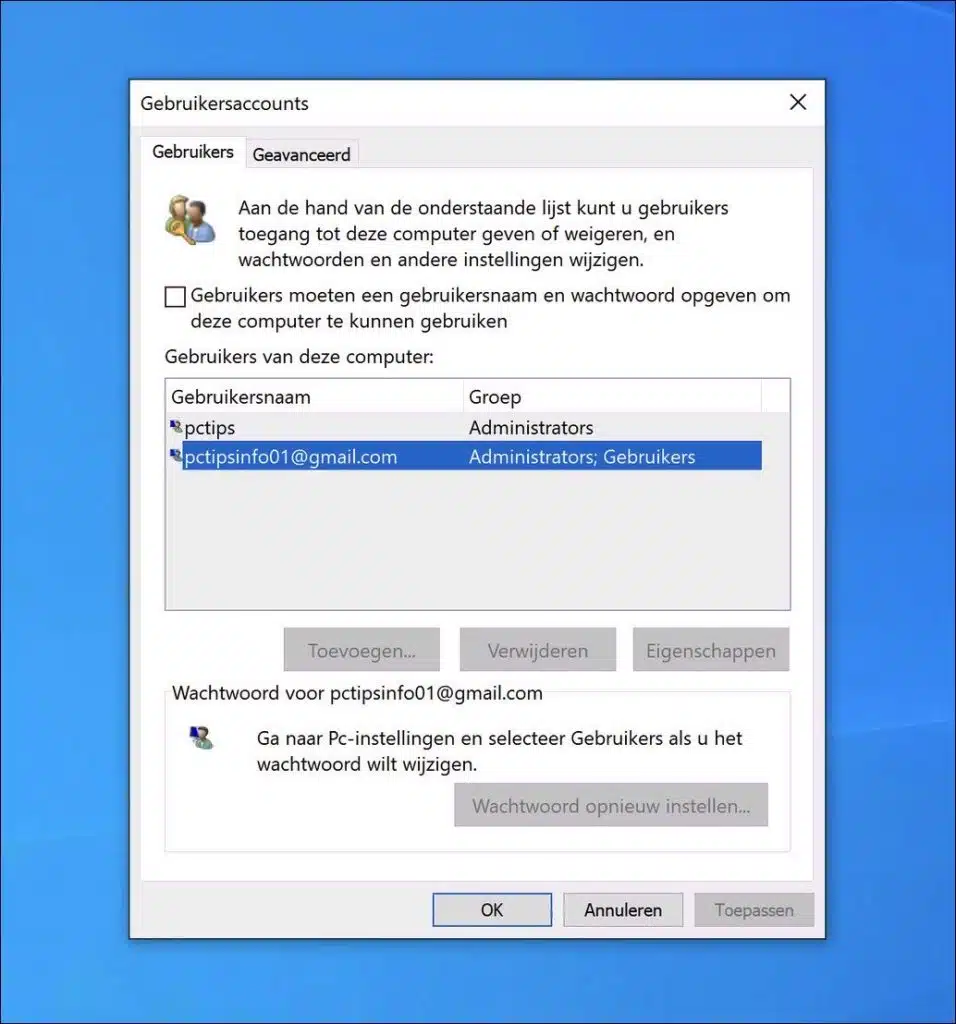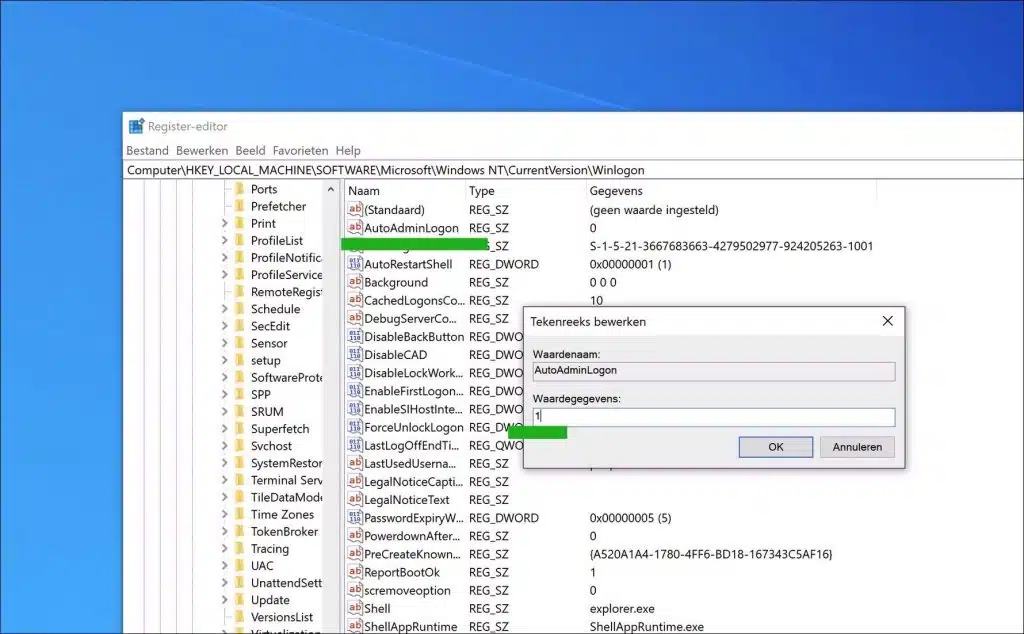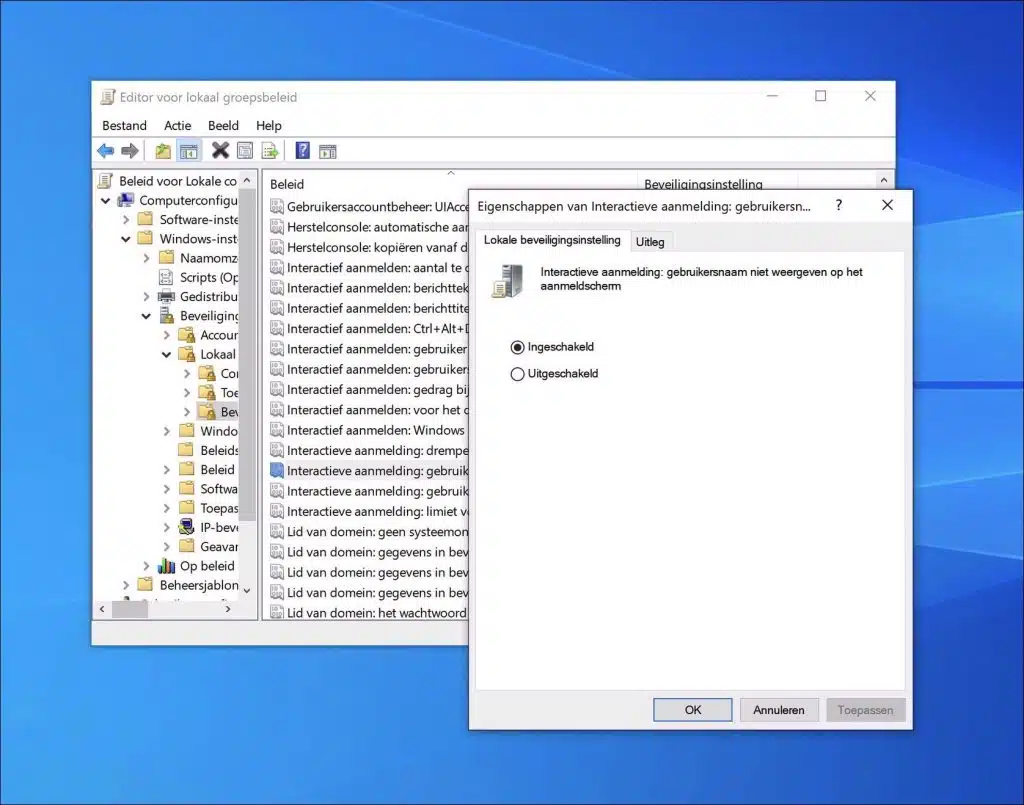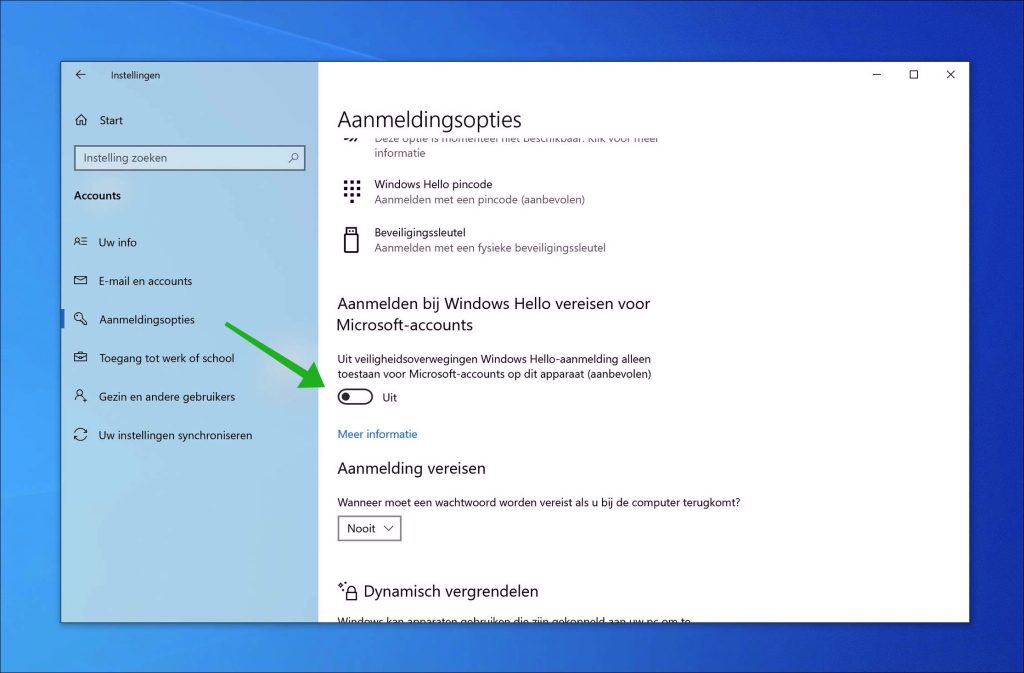यदि आपके पास है कंप्यूटर के एकमात्र उपयोगकर्ता हैं, तो आप लॉगिन स्क्रीन को अक्षम कर सकते हैं। विंडोज़ 10 में लॉगिन स्क्रीन को अक्षम करने से, आप तुरंत लॉग इन हो जाते हैं और आपको पासवर्ड दर्ज करने की आवश्यकता नहीं होती है।
ध्यान रखें कि लॉगिन स्क्रीन को अक्षम करने से आपके कंप्यूटर की सुरक्षा कम हो सकती है, खासकर अगर इसमें संवेदनशील जानकारी हो या दूसरों के पास कंप्यूटर तक भौतिक पहुंच हो। ऐसे परिवर्तन करने से पहले अपने डेटा का बैकअप लेना हमेशा एक अच्छा विचार है। आप ऐसा कर सकते हैं a पुनर्स्थापन स्थल बनाएं.
विंडोज़ 10 में लॉगिन स्क्रीन को अक्षम करने के कई तरीके हैं। पहला तरीका उपयोगकर्ता प्रबंधन के माध्यम से है, दूसरा विंडोज़ रजिस्ट्री के माध्यम से है और अंतिम एक के माध्यम से है समूह नीति. मैं इस आर्टिकल में सभी तरीके समझाता हूं।
विंडोज़ 10 में लॉगिन स्क्रीन अक्षम करें
उपयोगकर्ता प्रबंधन के माध्यम से
- 'रन' डायलॉग बॉक्स खोलने के लिए विंडोज कुंजी + आर दबाएं।
- 'नेटप्लविज़' टाइप करें और एंटर दबाएँ।
- "उपयोगकर्ता खाते" विंडो खुलती है। यहां आपको अपने कंप्यूटर पर सभी उपयोगकर्ता खातों की एक सूची दिखाई देगी।
- अपना खाता चुनें जिसके लिए आप लॉगिन स्क्रीन को अक्षम करना चाहते हैं।
- विंडो के शीर्ष पर आपको एक विकल्प दिखाई देगा जिसमें लिखा होगा "उपयोगकर्ताओं को इस कंप्यूटर का उपयोग करने के लिए एक उपयोगकर्ता नाम और पासवर्ड प्रदान करना होगा।" इस विकल्प को अनचेक करें.
- अप्लाई या ओके पर क्लिक करें।
- अब आपसे इसके लिए पूछा जाएगा चयनित खाते के लिए पासवर्ड पुष्टि हेतु दर्ज किया जाना है। अपना पासवर्ड दो बार दर्ज करें और ओके पर क्लिक करें।
- अगली बार जब आप अपना कंप्यूटर चालू करें, तो आप पासवर्ड डाले बिना स्वचालित रूप से लॉग इन हो गया प्रवेश करने की आवश्यकता है.
विंडोज़ रजिस्ट्री के माध्यम से
कृपया ध्यान दें: यह रजिस्ट्री संपादित करें जोखिम भरा हो सकता है. कोई भी बदलाव करने से पहले हमेशा अपने सिस्टम का बैकअप लें।
- Windows कुंजी + R दबाएँ और 'regedit' टाइप करें। एंट्रर दबाये।
- पर जाए:
HKEY_LOCAL_MACHINE\SOFTWARE\Microsoft\Windows NT\CurrentVersion\Winlogon
- दाईं ओर, 'ऑटोएडमिनलॉगऑन' नामक आइटम देखें और उस पर डबल-क्लिक करें।
- मान को 1 में बदलें और ठीक पर क्लिक करें।
- रजिस्ट्री संपादक को बंद करें.
समूह नीति के माध्यम से
- Windows कुंजी + R कुंजी संयोजन दबाएँ और gpedit.msc टाइप करें। एंट्रर दबाये।
- कंप्यूटर कॉन्फ़िगरेशन > विंडोज़ सेटिंग्स > सुरक्षा सेटिंग्स > स्थानीय नीतियां > सुरक्षा विकल्प पर नेविगेट करें।
- "इंटरएक्टिव लॉगिन: लॉगिन स्क्रीन पर उपयोगकर्ता नाम प्रदर्शित न करें" खोजें और इसे "सक्षम करें" पर सेट करें।
इंटरएक्टिव लॉगिन: लॉगिन स्क्रीन पर उपयोगकर्ता नाम प्रदर्शित न करें
यह सुरक्षा सेटिंग यह निर्धारित करती है कि पीसी में लॉग इन करने वाले व्यक्ति का उपयोगकर्ता नाम क्रेडेंशियल दर्ज करने के बाद और डेस्कटॉप दिखाई देने से पहले विंडोज लॉगिन स्क्रीन पर प्रदर्शित होता है या नहीं। यदि यह नीति सक्षम है, तो उपयोगकर्ता नाम प्रदर्शित नहीं किया जाएगा।
उपयोगकर्ताओं को इस कंप्यूटर का उपयोग करने के लिए एक उपयोगकर्ता नाम और पासवर्ड प्रदान करना होगा जो उपलब्ध नहीं है?
यदि नेटप्लविज़ में "उपयोगकर्ताओं को इस कंप्यूटर का उपयोग करने के लिए उपयोगकर्ता नाम और पासवर्ड प्रदान करना होगा" विकल्प उपलब्ध नहीं है, तो आप लॉग इन करने के लिए विंडोज़ हैलो की आवश्यकता को अक्षम कर सकते हैं। यह ऐसे काम करता है।
- सेटिंग्स खोलें.
- 'खाते' पर क्लिक करें.
- 'साइन-इन विकल्प' पर क्लिक करें।
- 'Microsoft खातों के लिए Windows Hello आवश्यकताओं में साइन इन करें' विकल्प को अनचेक करें।
मैं आशा करता हूं कि इससे आपको मदद मिली होगी। पढ़ने के लिए आपका शुक्रिया!
यह भी पढ़ें: सोने के बाद पासवर्ड अक्षम करने का संकेत दें।